CAD三维绘图技巧与实例
- 格式:docx
- 大小:37.20 KB
- 文档页数:3
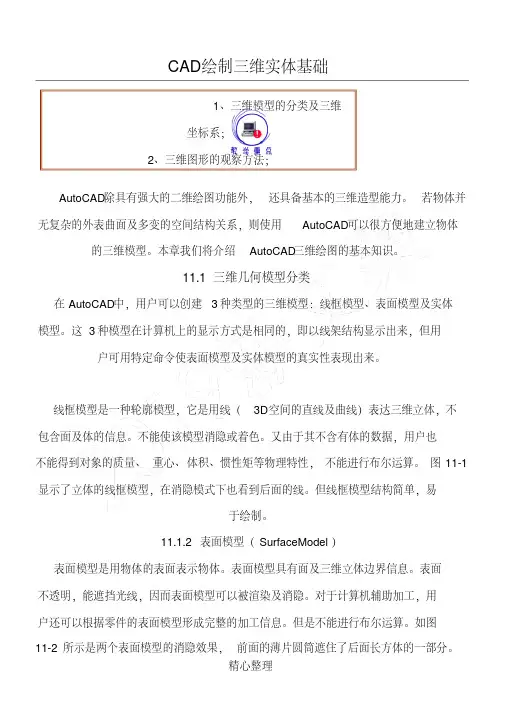
CAD 绘制三维实体基础1、三维模型的分类及三维坐标系;2、三维图形的观察方法;AutoCAD除具有强大的二维绘图功能外,还具备基本的三维造型能力。
若物体并无复杂的外表曲面及多变的空间结构关系,则使用AutoCAD可以很方便地建立物体的三维模型。
本章我们将介绍AutoCAD三维绘图的基本知识。
11.1三维几何模型分类在AutoCAD中,用户可以创建3种类型的三维模型:线框模型、表面模型及实体模型。
这3种模型在计算机上的显示方式是相同的,即以线架结构显示出来,但用户可用特定命令使表面模型及实体模型的真实性表现出来。
线框模型是一种轮廓模型,它是用线(3D空间的直线及曲线)表达三维立体,不包含面及体的信息。
不能使该模型消隐或着色。
又由于其不含有体的数据,用户也不能得到对象的质量、重心、体积、惯性矩等物理特性,不能进行布尔运算。
图11-1显示了立体的线框模型,在消隐模式下也看到后面的线。
但线框模型结构简单,易于绘制。
11.1.2表面模型(SurfaceModel)表面模型是用物体的表面表示物体。
表面模型具有面及三维立体边界信息。
表面不透明,能遮挡光线,因而表面模型可以被渲染及消隐。
对于计算机辅助加工,用户还可以根据零件的表面模型形成完整的加工信息。
但是不能进行布尔运算。
如图11-2所示是两个表面模型的消隐效果,前面的薄片圆筒遮住了后面长方体的一部分。
11.1.3实体模型实体模型具有线、表面、体的全部信息。
对于此类模型,可以区分对象的内部及外部,可以对它进行打孔、切槽和添加材料等布尔运算,对实体装配进行干涉检查,分析模型的质量特性,如质心、体积和惯性矩。
对于计算机辅助加工,用户还可利用实体模型的数据生成数控加工代码,进行数控刀具轨迹仿真加工等。
如图11-3所示是实体模型。
11.2三维坐标系实例——三维坐标系、长方体、倒角、删除面AutoCAD 的坐标系统是三维笛卡儿直角坐标系,分为世界坐标系(WCS )和用户坐标图11-1线框模型图11-2表面模型图11-3实体模型系(UCS)。
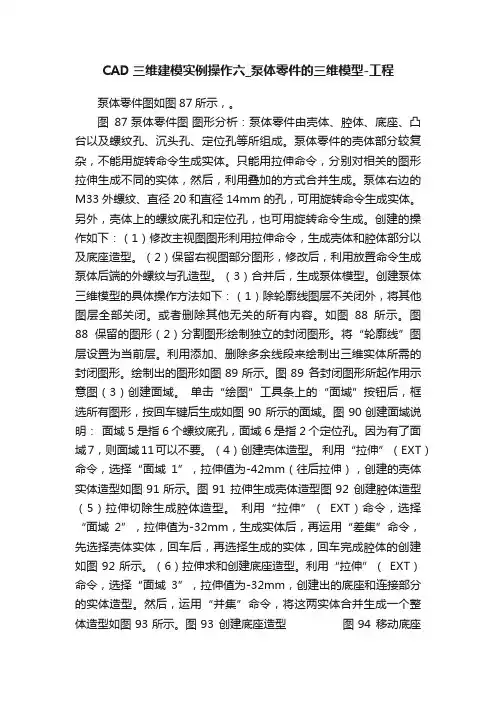
CAD三维建模实例操作六_泵体零件的三维模型-工程泵体零件图如图87所示,。
图87 泵体零件图图形分析:泵体零件由壳体、腔体、底座、凸台以及螺纹孔、沉头孔、定位孔等所组成。
泵体零件的壳体部分较复杂,不能用旋转命令生成实体。
只能用拉伸命令,分别对相关的图形拉伸生成不同的实体,然后,利用叠加的方式合并生成。
泵体右边的M33外螺纹、直径20和直径14mm的孔,可用旋转命令生成实体。
另外,壳体上的螺纹底孔和定位孔,也可用旋转命令生成。
创建的操作如下:(1)修改主视图图形利用拉伸命令,生成壳体和腔体部分以及底座造型。
(2)保留右视图部分图形,修改后,利用放置命令生成泵体后端的外螺纹与孔造型。
(3)合并后,生成泵体模型。
创建泵体三维模型的具体操作方法如下:(1)除轮廓线图层不关闭外,将其他图层全部关闭。
或者删除其他无关的所有内容。
如图88所示。
图88 保留的图形(2)分割图形绘制独立的封闭图形。
将“轮廓线”图层设置为当前层。
利用添加、删除多余线段来绘制出三维实体所需的封闭图形。
绘制出的图形如图89所示。
图89 各封闭图形所起作用示意图(3)创建面域。
单击“绘图”工具条上的“面域”按钮后,框选所有图形,按回车键后生成如图90所示的面域。
图90 创建面域说明:面域5是指6个螺纹底孔,面域6是指2个定位孔。
因为有了面域7,则面域11可以不要。
(4)创建壳体造型。
利用“拉伸”(EXT)命令,选择“面域1”,拉伸值为-42mm(往后拉伸),创建的壳体实体造型如图91所示。
图91 拉伸生成壳体造型图92 创建腔体造型(5)拉伸切除生成腔体造型。
利用“拉伸”(EXT)命令,选择“面域2”,拉伸值为-32mm,生成实体后,再运用“差集”命令,先选择壳体实体,回车后,再选择生成的实体,回车完成腔体的创建如图92所示。
(6)拉伸求和创建底座造型。
利用“拉伸”(EXT)命令,选择“面域3”,拉伸值为-32mm,创建出的底座和连接部分的实体造型。
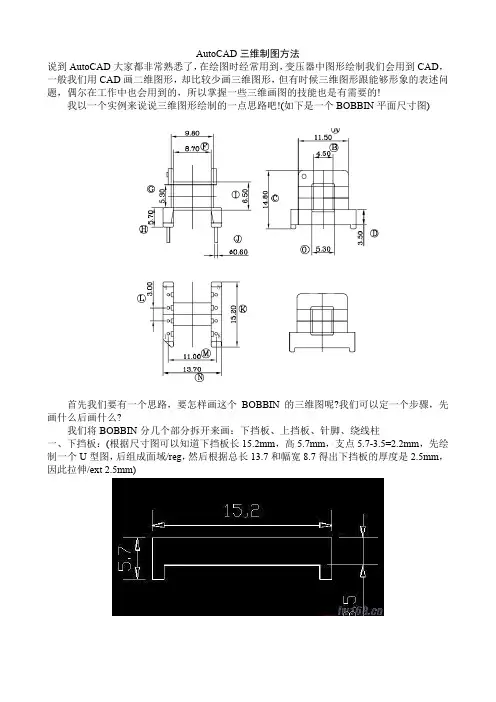
AutoCAD三维制图方法说到AutoCAD大家都非常熟悉了,在绘图时经常用到,变压器中图形绘制我们会用到CAD,一般我们用CAD画二维图形,却比较少画三维图形,但有时候三维图形跟能够形象的表述问题,偶尔在工作中也会用到的,所以掌握一些三维画图的技能也是有需要的!我以一个实例来说说三维图形绘制的一点思路吧!(如下是一个BOBBIN平面尺寸图)首先我们要有一个思路,要怎样画这个BOBBIN的三维图呢?我们可以定一个步骤,先画什么后画什么?我们将BOBBIN分几个部分拆开来画:下挡板、上挡板、针脚、绕线柱一、下挡板:(根据尺寸图可以知道下挡板长15.2mm,高5.7mm,支点5.7-3.5=2.2mm,先绘制一个U型图,后组成面域/reg,然后根据总长13.7和幅宽8.7得出下挡板的厚度是2.5mm,因此拉伸/ext 2.5mm)然后旋转换个角度接下来画针脚:(根据尺寸图知道针脚直径0.6,4个针,针距3.0mm,并随意拉伸一个针长,这里长度约5mm)然后将针脚移动到下挡板中:(根据尺寸图得知,针脚中心距离挡板边 1.35mm,并将针脚植入BOBBIN约1mm)接着做出槽位:(画一个边约2mm和0.5mm的三角形,并拉伸1mm,后移动到挡板上。
利用差集工具做出槽位)二、上挡板;根据尺寸上挡板长11.5mm*(14.8-5.7),磁芯孔5.3*4.5mm,还要做一个11.5*(9.1-5.3)的长方形,并分别拉伸0.55mm和2mm,(其中上面的2mm厚度尺寸图中没有标明,就随意拉伸一个厚度,并对上部进行圆角处理)然后将上下挡板组合在一起三、绕线柱:根据尺寸图得知绕线尺寸外6.5*5.3mm,内5.3*4.5mm,长度9.8mm,因此绘制两个长方形并拉伸9.8mm,然后差集将中间做孔。
接着组合起来然后换到俯视图上,利用镜像工具出来另外一半接着可以装上磁芯,磁芯画法就不细说了着色后看看效果图完成!!!(用到了面域、拉伸、旋转、UCS、修剪、圆角等工具)。
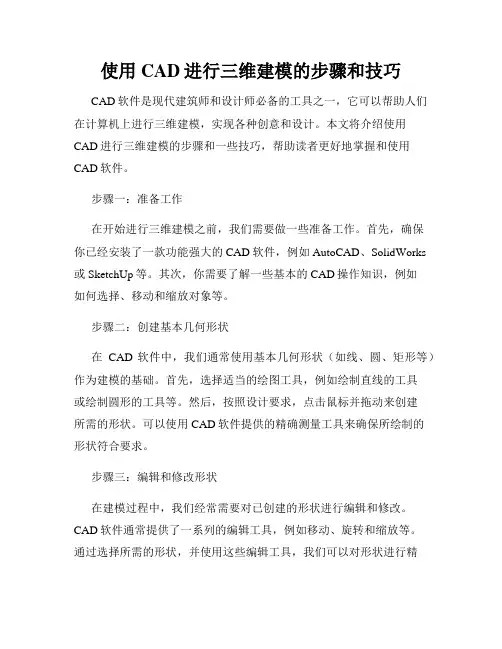
使用CAD进行三维建模的步骤和技巧CAD软件是现代建筑师和设计师必备的工具之一,它可以帮助人们在计算机上进行三维建模,实现各种创意和设计。
本文将介绍使用CAD进行三维建模的步骤和一些技巧,帮助读者更好地掌握和使用CAD软件。
步骤一:准备工作在开始进行三维建模之前,我们需要做一些准备工作。
首先,确保你已经安装了一款功能强大的CAD软件,例如AutoCAD、SolidWorks或SketchUp等。
其次,你需要了解一些基本的CAD操作知识,例如如何选择、移动和缩放对象等。
步骤二:创建基本几何形状在CAD软件中,我们通常使用基本几何形状(如线、圆、矩形等)作为建模的基础。
首先,选择适当的绘图工具,例如绘制直线的工具或绘制圆形的工具等。
然后,按照设计要求,点击鼠标并拖动来创建所需的形状。
可以使用CAD软件提供的精确测量工具来确保所绘制的形状符合要求。
步骤三:编辑和修改形状在建模过程中,我们经常需要对已创建的形状进行编辑和修改。
CAD软件通常提供了一系列的编辑工具,例如移动、旋转和缩放等。
通过选择所需的形状,并使用这些编辑工具,我们可以对形状进行精确定位和调整。
如果需要,还可以使用CAD软件提供的算术和几何操作工具对形状进行组合和分割。
步骤四:添加细节和特征建模过程中,我们需要向形状中添加各种细节和特征,使其更加真实和具有表现力。
在CAD软件中,我们可以使用绘制工具和编辑工具来创建和修改这些细节和特征。
例如,我们可以使用绘制线工具来添加纹理和图案,使用编辑工具来倒角和加强弱点等。
通过不断调整和修改,我们可以将形状打磨得越来越完美。
步骤五:应用材质和贴图为了使建模结果更加逼真,我们可以在CAD软件中应用材质和贴图。
CAD软件通常提供了一系列的材质库和贴图库,可以让我们轻松地为形状和表面添加不同材质的外观。
通过选择所需的材质和贴图,并将其应用到形状的表面上,我们可以实现不同材质和纹理的效果,使建模结果更加真实和具有层次感。
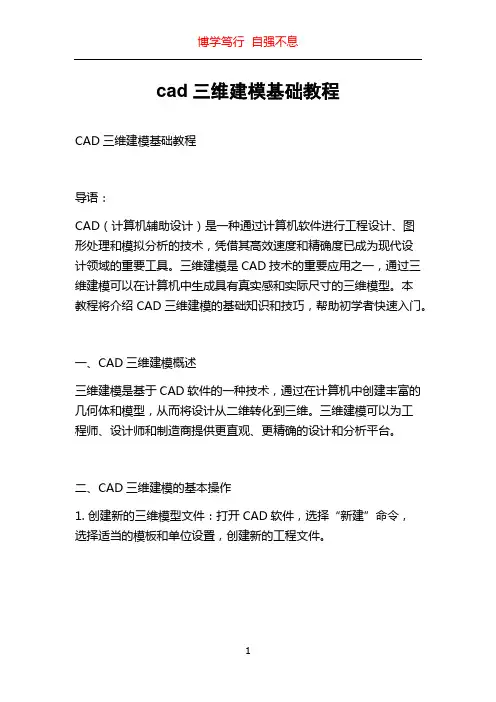
cad三维建模基础教程CAD三维建模基础教程导语:CAD(计算机辅助设计)是一种通过计算机软件进行工程设计、图形处理和模拟分析的技术,凭借其高效速度和精确度已成为现代设计领域的重要工具。
三维建模是CAD技术的重要应用之一,通过三维建模可以在计算机中生成具有真实感和实际尺寸的三维模型。
本教程将介绍CAD三维建模的基础知识和技巧,帮助初学者快速入门。
一、CAD三维建模概述三维建模是基于CAD软件的一种技术,通过在计算机中创建丰富的几何体和模型,从而将设计从二维转化到三维。
三维建模可以为工程师、设计师和制造商提供更直观、更精确的设计和分析平台。
二、CAD三维建模的基本操作1. 创建新的三维模型文件:打开CAD软件,选择“新建”命令,选择适当的模板和单位设置,创建新的工程文件。
2. 绘制基本几何体:通过绘图命令绘制基本的几何体,如线、圆、矩形等,可以使用CAD软件提供的绘图工具,也可以通过键盘输入绘图命令。
这些基本几何体将作为建模的基础。
3. 编辑和修改几何体:CAD软件提供了多种编辑和修改工具,可以对已创建的几何体进行移动、旋转、缩放、拉伸等操作,以满足具体的设计需求。
4. 创建复杂几何体:通过组合和变换基本几何体,可以创建出更复杂的几何体和模型。
例如,可以使用布尔运算对几何体进行求交、求并等操作,或者使用平移、旋转、缩放等操作对几何体进行变换。
三、CAD三维建模的工具和技巧1. 快捷键和命令:熟悉CAD软件提供的快捷键和命令,可以极大地提高工作效率。
例如,Ctrl+C和Ctrl+V可以复制和粘贴选定的几何体,Ctrl+Z可以撤销上一步操作,F3可以切换到3D视图等。
2. 快速选择和过滤:CAD软件通常提供了快速选择和过滤工具,可以根据特定的属性、图层或对象类型选择几何体。
这些工具可以大大简化复杂模型的选择和编辑。
3. 坐标系和参照:在三维建模过程中,坐标系和参照物非常重要。
可以通过设置和调整坐标系来精确定位和对齐几何体,也可以使用参照物作为基准进行建模。
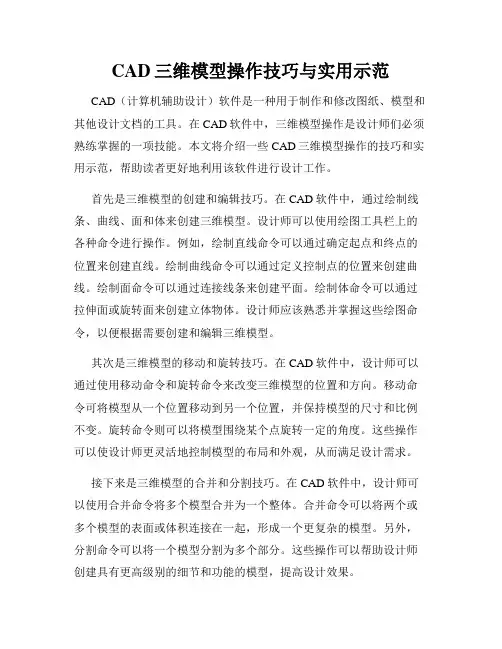
CAD三维模型操作技巧与实用示范CAD(计算机辅助设计)软件是一种用于制作和修改图纸、模型和其他设计文档的工具。
在CAD软件中,三维模型操作是设计师们必须熟练掌握的一项技能。
本文将介绍一些CAD三维模型操作的技巧和实用示范,帮助读者更好地利用该软件进行设计工作。
首先是三维模型的创建和编辑技巧。
在CAD软件中,通过绘制线条、曲线、面和体来创建三维模型。
设计师可以使用绘图工具栏上的各种命令进行操作。
例如,绘制直线命令可以通过确定起点和终点的位置来创建直线。
绘制曲线命令可以通过定义控制点的位置来创建曲线。
绘制面命令可以通过连接线条来创建平面。
绘制体命令可以通过拉伸面或旋转面来创建立体物体。
设计师应该熟悉并掌握这些绘图命令,以便根据需要创建和编辑三维模型。
其次是三维模型的移动和旋转技巧。
在CAD软件中,设计师可以通过使用移动命令和旋转命令来改变三维模型的位置和方向。
移动命令可将模型从一个位置移动到另一个位置,并保持模型的尺寸和比例不变。
旋转命令则可以将模型围绕某个点旋转一定的角度。
这些操作可以使设计师更灵活地控制模型的布局和外观,从而满足设计需求。
接下来是三维模型的合并和分割技巧。
在CAD软件中,设计师可以使用合并命令将多个模型合并为一个整体。
合并命令可以将两个或多个模型的表面或体积连接在一起,形成一个更复杂的模型。
另外,分割命令可以将一个模型分割为多个部分。
这些操作可以帮助设计师创建具有更高级别的细节和功能的模型,提高设计效果。
最后是三维模型的渲染和动画技巧。
在CAD软件中,设计师可以使用渲染命令将三维模型添加真实感。
渲染命令可以为模型添加光源、阴影、材质和纹理,使模型呈现出更真实的外观。
此外,设计师还可以使用动画命令创建模型的动态效果。
动画命令可以模拟模型的运动、旋转、缩放等,使设计师能够更好地展示和演示他们的设计作品。
综上所述,CAD三维模型操作技巧主要包括创建和编辑、移动和旋转、合并和分割、渲染和动画等方面。

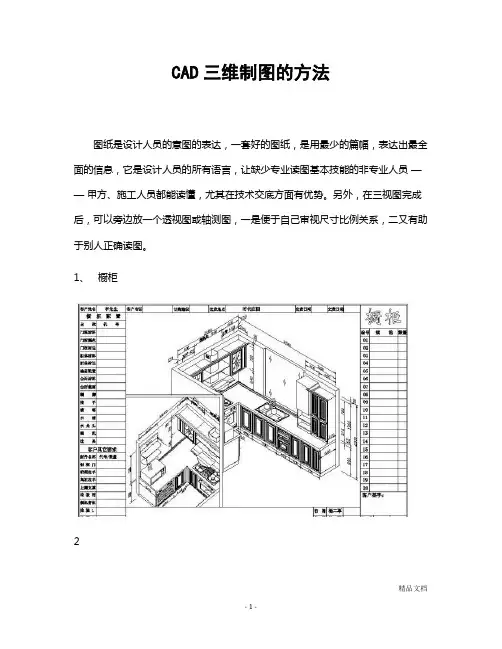
CAD三维制图的方法图纸是设计人员的意图的表达,一套好的图纸,是用最少的篇幅,表达出最全面的信息,它是设计人员的所有语言,让缺少专业读图基本技能的非专业人员——甲方、施工人员都能读懂,尤其在技术交底方面有优势。
另外,在三视图完成后,可以旁边放一个透视图或轴测图,一是便于自己审视尺寸比例关系,二又有助于别人正确读图。
1、橱柜2一、首先要熟悉的三维制图,第一部分是建模,而建模前首先要熟悉的就是以下几点:1 、等轴测视图;2 、实体创建,包括实体编辑;3 、熟练应用坐标系统;4 、根据我的经验,尽量选用东北等轴测视图。
二、实体创建视图没什么好说的。
接下来说实体创建,实体创建软件提供了几种办法: a 、基本实体(图中 2 ), b 、由面域通过拉伸或旋转创建(图中 3 ), c 、稍为复杂的图形基本可以用“实体”及“实体编辑”工具栏的其余命令实现。
其中用的最多的是布尔运算(图中 4 )。
了解和熟悉这些命令的办法很简单,鼠标放在相应图标上,左下角有提示。
在操作过程中,请一定多留意,命令提示栏的内容,没事都试试,你会有惊三、实体创建中要注意的实体创建中最要注意的是,像做任何事一样,心中必须要有整体,在此基础上,要有合理分解的思想。
下图示意:如上,亭子(包括石桌石凳)在实际绘制过程中,仅仅分解成了共大小不同的 7 个部件。
在实际作图中,要习惯于先粗后细,主要是借助图块的定义和在位编辑。
可以用最省事的,带“基点复制”后“粘贴为块”的办法,手不用太快也 2 秒搞定。
先搞好定位,布置位置后,用复制到空白处的图块,做在位编辑,进行细化。
改图或调整尺寸也很方便。
熟练以后,绘图用的时间远远小于你思考和构思的时间。
【 AutoCAD 三維建模 1 】 - 概述、基本命令 by. Shaonx 〖概述〗在眾多的輔助製圖軟體裏, AutoCAD 的平面二維製圖功能是首屈一指的。
而AutoCAD 在三維製圖方面,是顯得比其他參數化三維軟體欠缺些,但隨著AutoCAD 的版本不斷升級,其三維製圖功能必將會越來越完善,在最近的 2007 、2008 版本裏,三維功能已經新增了很多,強大了不少,像“掃掠”、“放樣”、“螺旋”、“多段體”……等等,同時,在“渲染”上,也有了很大的進步,越來越接近 3DMAX 的渲染方式。
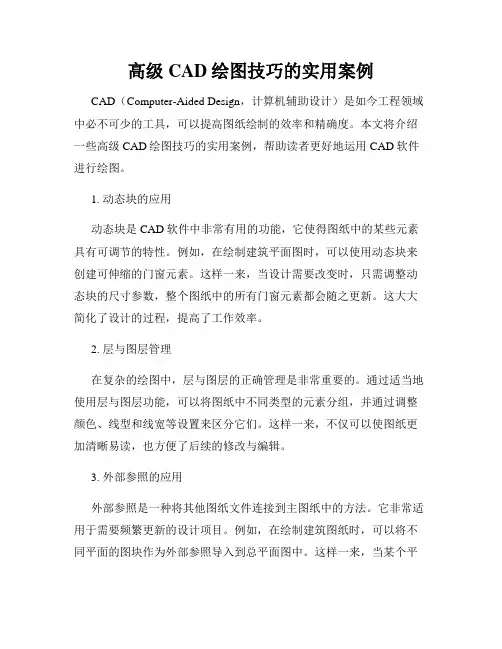
高级CAD绘图技巧的实用案例CAD(Computer-Aided Design,计算机辅助设计)是如今工程领域中必不可少的工具,可以提高图纸绘制的效率和精确度。
本文将介绍一些高级CAD绘图技巧的实用案例,帮助读者更好地运用CAD软件进行绘图。
1. 动态块的应用动态块是CAD软件中非常有用的功能,它使得图纸中的某些元素具有可调节的特性。
例如,在绘制建筑平面图时,可以使用动态块来创建可伸缩的门窗元素。
这样一来,当设计需要改变时,只需调整动态块的尺寸参数,整个图纸中的所有门窗元素都会随之更新。
这大大简化了设计的过程,提高了工作效率。
2. 层与图层管理在复杂的绘图中,层与图层的正确管理是非常重要的。
通过适当地使用层与图层功能,可以将图纸中不同类型的元素分组,并通过调整颜色、线型和线宽等设置来区分它们。
这样一来,不仅可以使图纸更加清晰易读,也方便了后续的修改与编辑。
3. 外部参照的应用外部参照是一种将其他图纸文件连接到主图纸中的方法。
它非常适用于需要频繁更新的设计项目。
例如,在绘制建筑图纸时,可以将不同平面的图块作为外部参照导入到总平面图中。
这样一来,当某个平面需要修改时,只需修改对应的子图纸,主图纸中的外部参照将会自动更新。
这种方式不仅减少了工作量,也提高了绘图的一致性。
4. 布局与标题栏设计图纸的布局与标题栏设计是显示专业形象和提高图纸质量的重要步骤。
通过合理设置页边距、视口以及标题栏的位置和样式,可以使图纸整体呈现出工整美观的效果。
此外,添加标准的项目说明、图例以及工程名称等信息也有助于提高图纸的可读性和专业性。
5. 实体建模与渲染在CAD软件中,可以进行实体建模和渲染,使得设计人员可以更好地呈现设计效果。
通过创建三维模型并添加材质、光源等参数,可以生成逼真的渲染图像。
这对于设计师来说是非常有帮助的,因为它可以提前展示设计的效果,帮助项目团队更好地理解和确认设计意图。
6. 快捷键的使用熟练使用CAD软件中的快捷键是高级绘图技巧的重要组成部分。
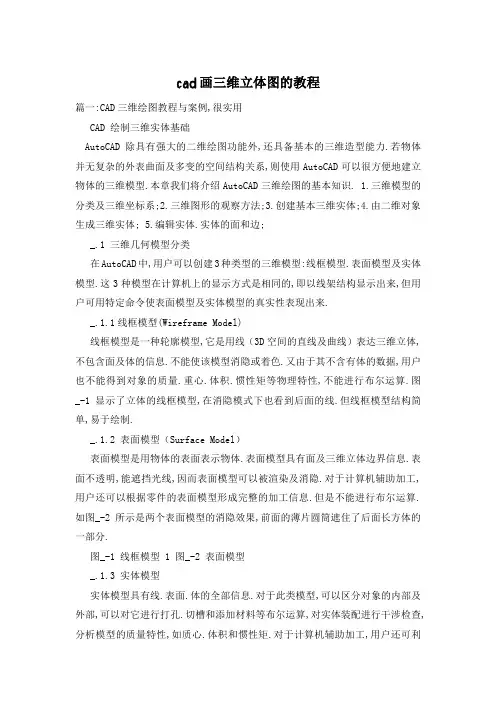
cad画三维立体图的教程篇一:CAD三维绘图教程与案例,很实用CAD 绘制三维实体基础AutoCAD除具有强大的二维绘图功能外,还具备基本的三维造型能力.若物体并无复杂的外表曲面及多变的空间结构关系,则使用AutoCAD可以很方便地建立物体的三维模型.本章我们将介绍AutoCAD三维绘图的基本知识. 1.三维模型的分类及三维坐标系;2.三维图形的观察方法;3.创建基本三维实体;4.由二维对象生成三维实体; 5.编辑实体.实体的面和边;_.1 三维几何模型分类在AutoCAD中,用户可以创建3种类型的三维模型:线框模型.表面模型及实体模型.这3种模型在计算机上的显示方式是相同的,即以线架结构显示出来,但用户可用特定命令使表面模型及实体模型的真实性表现出来._.1.1线框模型(Wireframe Model)线框模型是一种轮廓模型,它是用线(3D空间的直线及曲线)表达三维立体,不包含面及体的信息.不能使该模型消隐或着色.又由于其不含有体的数据,用户也不能得到对象的质量.重心.体积.惯性矩等物理特性,不能进行布尔运算.图_-1显示了立体的线框模型,在消隐模式下也看到后面的线.但线框模型结构简单,易于绘制._.1.2 表面模型(Surface Model)表面模型是用物体的表面表示物体.表面模型具有面及三维立体边界信息.表面不透明,能遮挡光线,因而表面模型可以被渲染及消隐.对于计算机辅助加工,用户还可以根据零件的表面模型形成完整的加工信息.但是不能进行布尔运算.如图_-2所示是两个表面模型的消隐效果,前面的薄片圆筒遮住了后面长方体的一部分.图_-1 线框模型 1 图_-2 表面模型_.1.3 实体模型实体模型具有线.表面.体的全部信息.对于此类模型,可以区分对象的内部及外部,可以对它进行打孔.切槽和添加材料等布尔运算,对实体装配进行干涉检查,分析模型的质量特性,如质心.体积和惯性矩.对于计算机辅助加工,用户还可利用实体模型的数据生成数控加工代码,进行数控刀具轨迹仿真加工等.如图_-3所示是实体模型.图_-3 实体模型_.2 三维坐标系实例——三维坐标系.长方体.倒角.删除面 AutoCAD的坐标系统是三维笛卡儿直角坐标系,分为世界坐标系(WCS)和用户坐标系(UCS).图_-4表示的是两种坐标系下的图标. 图中〝_〞或〝Y〞的剪头方向表示当前坐标轴_轴或Y轴的正方向,Z轴正方向用右手定则判定.世界坐标图_-4 表示坐标系的图标缺省状态时,AutoCAD的坐标系是世界坐标系.世界坐标系是唯一的,固定不变的,对于二维绘图,在大多数情况下,世界坐标系就能满足作图需要,但若是创建三维模型,就不太方便了,因为用户常常要在不同平面或是沿某个方向绘制结构.如绘制图_-5所示的图形,在世界坐标系下是不能完成的.此时需要以绘图的平面为_Y坐标平面,创建新的坐标系,然后再调用绘图命令绘制图形.2用户坐标系任务:绘制如图_-5所示的实体.目的:通过绘制此图形,学习长方体命令.实体倒角.删除面命令和用户坐标系的建立方法.知识的储备:基本绘图命令和对象捕捉.对象追踪的应用.图_-5 在用户坐标系下绘图绘图步骤分解:1.绘制长方体指定长方体的角点或 [中心点(CE)] 0,0,0 :在屏幕上任意点单击指定角点或 [立方体(C)/长度(L)]:L ? //选择给定长宽高模式.指定长度: 30?指定宽度: _?指定高度: _?绘制出长30,宽_,高_的长方体,如图_-6所示.2.倒角用于二维图形的倒角.圆角编辑命令在三维图中仍然可用.单击〝编辑〞工具栏上的倒角按钮,调用倒角命令:命令: _chamfer3(〝修剪〞模式) 当前倒角距离 1 = 0.__,距离 2 = 0.__选择第一条直线或 [多段线(P)/距离(D)/角度(A)/修剪(T)/方式(M)/多个(U)]:在AB直线上单击基面选择...输入曲面选择选项 [下一个(N)/当前(OK)] 当前 :? //选择默认值.指定基面的倒角距离: _?指定其他曲面的倒角距离 _.__ :?//选择默认值_.选择边或 [环(L)]:在AB直线上单击结果如图_-7所示.图_-6 绘制长方体图_-7 长方体倒角3.移动坐标系,绘制上表面圆因为AutoCAD只可以在_Y平面上画图,要绘制上表面上的图形,则需要建立用户坐标系.由于世界坐标系的_Y面与CDEF面平行,且_轴.Y轴又分别与四边形CDEF的边平行,因此只要把世界坐标系移到CDEF面上即可.移动坐标系,只改变坐标原点的位置,不改变_.Y轴的方向.如图_-8所示.(1)移动坐标系在命令窗口输入命令动词〝UCS〞,AutoCAD提示:命令: ucs当前 UCS 名称: _世界_输入选项[新建(N)/移动(M)/正交(G)/上一个(P)/恢复(R)/保存(S)/删除(D)/应用(A)/?/世界(W)] 世界 : M ? //选择移动选项.指定新原点或 [Z 向深度(Z)] 0,0,0 : 对象捕捉开选择F点单击也可直接调用〝移动坐标系〞命令:4(2)绘制表面圆打开〝对象追踪〞.〝对象捕捉〞, 调用圆命令,捕捉上表面的中心点,以 5 为半径绘制上表面的圆.结果如图_-9所示.4.三点法建立坐标系,绘制斜面上圆(1)三点法建立用户坐标系命令窗口输入命令动词〝UCS〞命令: ucs当前 UCS 名称: _没有名称_输入选项 [新建(N)/移动(M)/正交(G)/上一个(P)/恢复(R)/保存(S)/删除(D)/应用(A)/?/世界(W)] 世界 : N ? //新建坐标系.指定新UCS的原点或[Z轴(ZA)/三点(3)/对象(OB)/面(F)/视图(V)/_/Y/Z] 0,0,0 : 3?//选择三点方式.指定新原点 0,0,0 :在H点上单击在正 _ 轴范围上指定点 50.9844,-27.3562,_.7279 :在G点单击在 UCS _Y 平面的正 Y 轴范围上指定点 49.9844,-26.3562,_.7279 :在C 点单击(2)绘制圆方法同第3步,结果如图_-9所示.5篇二:CAD 三维图的绘制教程实例一.工字型的绘制步骤一:设置好绘图单位.绘图范围.线型.图层.颜色,打开捕捉功能.从下拉菜单View→Display→UCSIcon→On关闭坐标显示.步骤二:根据图1所示尺寸绘制图形,得到如图1-1所示封闭图形.步骤三:创建面域.在命令栏Command:输入Region,用框选方式全部选中该图形,回车.出现提示:1 loop e_tracted,1 Region created,表示形成了一个封闭图形,创建了一图1-2 三维效果图图1-1 平面图个面域.步骤四:对该面域进行拉伸操作.Draw→Solids→E_trude,选中该面域的边框,回车.在命令栏提示:Specify height of e_trusion or [Path]:30,回车,再回车.三维工字形实体就生成了.步骤五:观察三维实体.View→3D Views→SW Isometric,再从View→Hide进行消除隐藏线处理,观察,最后进行着色渲染,View→Shade→Gouraud Shaded,如图1-2所示.二.二维五角形到三维五角星的绘制步骤一:设置好绘图单位.绘图范围.线型.图层.颜色,打开捕捉功能.步骤二:绘制一个矩形,以矩形中心为圆心,作一个圆及一个椭圆,修整直线.步骤三:阵列直线,创建光图2-1图2-2线效果.将直线段在360度范围内阵列72个,形成光线效果步骤.步骤四:修整直线.以椭圆为边界,将直线每隔一条修剪至椭圆;同时以矩形为边界,将矩形外的线条全部修剪至矩形;矩形内没修的剪线条延伸至矩形.步骤五:绘制五角形.在上图的旁边绘制一个圆,再绘制这个圆的内接正五边形.将五边形的五个端点连成直线,修剪掉每边的中间部分就得到五角形.步骤六:绘制五角星.先用交叉窗口选择的方法将五角形图2-4图2-3做成面域,再将其拉伸成高度为30.角度为30的五角星.步骤七:移动图形.将五角星移到步骤四所绘的图形中,删除绘图用到的辅助图形,如矩形.椭圆.大小圆.正五边形.图2-5图2-6三.汤勺主视图.纵截面轮廓线图和横截面图的尺寸,进行实体造型.图3-1步骤一:绘图准备.新建一个图形文件,选择公制,设置适当的图层.线型.颜色.绘图范围和绘图对象捕捉方式.步骤二:绘制汤勺主视图.先分析汤勺的造型特点,上下可由一个椭圆经修剪得到,上椭圆尺寸是__40,下椭圆尺寸是8_30,两椭圆中心距是65.步骤三:修改完善主视图.中间联接处由直线组成,两直线一端点分别过上椭圆中心,另一端点分别相切于下椭圆轮廓两边.修剪直线和上下椭圆.再将上椭圆与直线联接处两边倒圆角R_.图3-2步骤四:绘制汤勺纵截面轮廓线.汤勺的纵截面轮廓线是一条光滑曲线,构图时可选用多义线,根据坐标值或栅格点绘出.在缺少精确尺寸时,可任选若干点拟合,用多义线Spline命令绘出其基本轮廓形状. 步骤五:修改完善汤勺纵截面轮廓线.如图所示用小圆标记的交点1.2.3.4.5.6.7处,用Spline来绘制成所需要的曲线. 注意:1处要比汤勺主视图的勺尖长些.图3-3步骤六:绘制汤勺横截面图.汤勺横截面是由两段圆弧和两段直线组成,可通过两个圆修剪而成. 步骤七:做成面域.将汤勺主视图和汤勺横截面图做成面域,在西南轴测方向观测.步骤八:做成三维实体. 图3-4先将汤勺主视图拉伸成三维,再调整汤勺纵截面轮廓线方向及横截面方向. 步骤九:拉伸成曲面实体.先将横截面移到纵截面轮廓线一端,再把纵截面轮廓线作为路径,拉伸成三维实体. 步骤十:三维实体求交运算.先将图的截面体分二次移到图平面体中部,再执行求交运算,注意两图要完全重叠,否则结果不完整.图3-5步骤十一:整理图形.上下棱边倒圆角. 步骤十二:出效果图,渲染着色显示. 图3-7图3-6CAD 绘制三维实体基础1.三维模型的分类及三维坐标系;2.三维图形的观察方法;3.创建基本三维实体;4.由二维对象生成三维实体;5.编辑实体.实体的面和边;1.建立用户坐标系;2.编辑出版三维实体.讲授8学时上机8学时总计_学时AutoCAD除具有强大的二维绘图功能外,还具备基本的三维造型能力.若物体并无复杂的外表曲面及多变的空间结构关系,则使用AutoCAD可以很方便地建立物体的三维模型.本章我们将介绍AutoCAD三维绘图的基本知识._.1 三维几何模型分类在AutoCAD中,用户可以创建3种类型的三维模型:线框模型.表面模型及实体模型.这3种模型在计算机上的显示方式是相同的,即以线架结构显示出来,但用户可用特定命令使表面模型及实体模型的真实性表现出来. _.1.1线框模型(Wireframe Model)线框模型是一种轮廓模型,它是用线(3D空间的直线及曲线)表达三维立体,不包含面及体的信息.不能使该模型消隐或着色.又由于其不含有体的数据,用户也不能得到对象的质量.重心.体积.惯性矩等物理特性,不能进行布尔运算.图_-1显示了立体的线框模型,在消隐模式下也看到后面的线.但线框模型结构简单,易于绘制. _.1.2 表面模型(Surface Model)表面模型是用物体的表面表示物体.表面模型具有面及三维立体边界信息.表面不透明,能遮挡光线,因而表面模型可以被渲染及消隐.对于计算机辅助加工,用户还可以根据零件的表面模型形成完整的加工信息.但是不能进行布尔运算.如图_-2所示是两个表面模型的消隐效果,前面的薄片圆筒遮住了后面长方体的一部分.图_-1 线框模型图_-2 表面模型_.1.3 实体模型实体模型具有线.表面.体的全部信息.对于此类模型,可以区分对象的内部及外部,可以对它进行打孔.切槽和添加材料等布尔运算,对实体装配进行干涉检查,分析模型的质量特性,如质心.体积和惯性矩.对于计算机辅助加工,用户还可利用实体模型的数据生成数控加工代码,进行数控刀具轨迹仿真加工等.如图_-3所示是实体模型.篇三:CAD三维实用建模教程---很好的资料_(图解)CAD容易学,但三维很少有人懂,在这里分享下关于cad三维建模的技巧视频和大家分享一下又想学的小盆友可以分享下一.首先让我们学习cad实体建模的相关知识和命令: e_t 闭合图形挤压命令rev 闭合图形放样命令3f绘制单面物体(可用于ls中植物贴图载体)(一)e_t 闭合图形挤压命令_绘制三个矩形和圆,可用于比较e_t命令后三种不同结果_切换到三维视图显示_这个是e_t标准(默认90)挤压命令后生成的模型(圆柱和方体)_这个是e_t挤压命令后,输入正角度后生成的模型(圆椎和棱锥)_ 这个是e_t挤压命令后,输入负角度后生成的模型(倒圆椎反棱锥)_三种不同角度挤压的结果比较_ 下面介绍通过路径挤压(用这种方法可以放样出类似天花线条的复杂模型) _注意e_t命令后,空格后,按提示输入p后,空格后点取挤压或放样的路径即可 _挤压后的简单渲染(二)rev 闭合图形放样命令_绘制剖面图形和一条放样轴线(该轴线距离剖面图形的大小,直接影响放样后模型的大小和形状),该轴线可以任意角度绘制,这样生成的模型结果都不一样,本图只以一条竖轴线作为参考._ 方便观看,切换到轴侧图显示。

CAD绘图中的三维旋转和平移技巧三维绘图在CAD软件中是非常常见的操作,使得我们能够在设计过程中更好地理解和展示一个物体的立体形状。
其中,三维旋转和平移是非常重要的技巧,能够让我们轻松地调整和修改绘图。
首先,让我们来了解一下三维旋转。
在CAD软件中,我们可以通过选择一个物体(或多个物体)并应用旋转命令来实现三维旋转。
旋转命令通常会要求我们指定一个旋转轴线和旋转角度。
为了更好地控制旋转,我们可以使用不同的方法来定义旋转轴线。
其中一种常见的方法是通过指定旋转轴线的两个端点。
我们可以点击两个点来定义一个旋转轴线,CAD软件将会围绕该轴线进行旋转。
另外,我们还可以选择一个圆心和一条半径线来定义旋转轴线。
选择好旋转轴线后,我们需要输入旋转角度,可以直接输入一个具体角度值,也可以通过鼠标点击来选择两个点,CAD软件将会根据这两个点来计算旋转角度。
同时,CAD软件还提供了其他不同的旋转方法。
比如,我们可以通过指定一个点,并输入两个垂直于旋转轴线的向量来定义旋转轴线。
此外,我们还可以通过选择一个面和一个要对齐的面来定义旋转轴线。
这些灵活的方法使得我们可以根据不同的设计需求,选择适合的旋转方式。
除了旋转,平移也是三维绘图中常用的技巧之一。
平移指的是将一个或多个物体沿着指定的方向移动一段距离。
在CAD软件中,我们可以通过选择物体并应用平移命令来实现平移操作。
平移命令通常要求我们指定一个平移向量。
平移向量是指从一个参考点到目标点的向量。
我们可以通过输入具体的向量数值,或者通过鼠标点击指定起始点和目标点来定义平移向量。
CAD软件将根据所定义的平移向量,将选择的物体沿着该方向移动指定的距离。
在执行平移操作时,我们还可以通过选择不同的选项来控制平移的结果。
比如,我们可以选择“即点即移”选项,使得平移操作在我们点击目标点后立即执行。
此外,我们还可以选择“复制”选项,这样在平移物体的同时也会在原位置复制一个副本。
对于需要在三维空间中进行绘图的工程师和设计师来说,熟练掌握三维旋转和平移技巧是非常重要的。
cad怎样绘制三维图形篇一:CAD三维图简单的绘制方法CAD三维图简单的绘制方法CAD绘制三维图只需要按下面几步骤操作就行了,下面以绘制长方体为例。
1. 先绘制一个二维长方体,设置好长宽;2. 在工具栏选择“绘图”→“建模”→“拉伸”→设置高度→按enter键→cad自动将矩形拉伸成长方体。
3. 选择“视图”→“三维视图”→“东南等轴测” →得到如下图形;4. 如果在矩形上面想再画个圆柱,则先点击“视图”→ “俯视图”→再用绘图工具绘制一个矩形;5. 在工具栏选择“绘图”→“建模”→“拉伸”→设置高度→按enter键→cad自动将矩形拉伸成立方体。
6. 选择“视图”→“三维视图”→“东南等轴测” →得到如下图形;7. 绘制好图后,选择“视图”→“动态观察”→“受约束的动态观察” →移动得到想要的侧视效果,保存,再打开图时则是下图效果。
如下图所示;继续组织两周一次的专题学习沙龙和互动式评课沙龙,结合教研活动的主题组织好教师学习、交流。
听展示课的教师对听课内容进行精心、系统的评点,写成评课稿,在两周一次的互动式教学研讨沙龙中进行交流、探讨。
与往年不同的是,在保证互动评课活动开展同时,不影响正常教学,本学期安排8次集体评课活动,其他评课通过qq群来交流、研讨。
指导思想以新一轮课程改革为抓手,更新教育理念,积极推进教学改革。
努力实现教学创新,改革教学和学习方式,提高课堂教学效益,促进学校的内涵性发展。
同时,以新课程理念为指导,在全面实施新课程过程中,加大教研、教改力度,深化教学方法和学习方式的研究。
正确处理改革与发展、创新与质量的关系,积极探索符合新课程理念的生物教学自如化教学方法和自主化学习方式。
本学期,我组将进一步确立以人为本的教育教学理论,把课程改革作为教学研究的中心工作,深入学习和研究新课程标准,积极、稳妥地实施和推进中学英语课程改革。
以新课程理念指导教研工作,加强课程改革,紧紧地围绕新课程实施过程出现的问题,寻求解决问题的方法和途径。
cad三维制图初学入门教程
很多同学会用CAD制作二维图形,但三维图形不知道从何入手。
其实制作三维图形很简单。
下面由店铺告诉大家cad三维制图初学入门教程,快跟我一起来学习吧。
cad三维制图初学入门教程
1.用合并的方法绘制路径。
路径是由几条线合并而成,
2.更改视图。
选择视图/三维视图/西南偏西等轴测。
如下图。
3.更改的视图效果如图。
新建z轴。
1.选择工具/新建/z轴矢量。
2.选择需要建立z轴的位置。
选择端点,拉伸再点。
3.建立好后如下图。
建模
1.建好后。
在z轴上绘制你需要的截面。
2.选择绘图/建模/拉伸。
3.选择拉伸的对象,选好后回车确定。
4.按右键选择路径。
5.选择你所需的路径,并按回车确定。
6.效果图如下。
真实效果
1.选择视图/视觉样式/真实。
2.最终效果如图。
CAD三维绘图教程CAD(计算机辅助设计)是一种广泛应用于工程设计领域的软件,它可以用来进行二维和三维绘图,帮助设计师更加高效地创建和修改设计图纸。
本教程将详细介绍CAD软件的使用技巧和三维绘图的基本步骤。
第一步:启动CAD软件。
双击桌面上的CAD图标,等待软件完全加载并打开。
第二步:选择图形模式。
CAD软件通常提供了多种绘图模式,如草图模式、模型模式等。
在三维绘图中,我们需要选择模型模式,以便可以进行三维物体的创建和编辑。
第三步:设置坐标系。
CAD软件使用了坐标系来定位和测量绘图中的元素。
通过设置坐标系的原点和方向,可以更好地控制三维物体的位置和方向。
在CAD菜单中选择“设置坐标系”选项,按照提示进行设置。
第四步:绘制基本几何图形。
CAD软件提供了多种基本几何图形的绘制工具,如直线、圆形、矩形等。
通过点击工具栏上对应的图标,您可以选择所需的绘图工具,然后在绘图区域中点击鼠标完成绘制。
第五步:编辑三维物体。
在完成基本几何图形的绘制后,您可以使用CAD提供的编辑工具来修改这些图形,以创建出您所需的三维物体。
例如,您可以使用拉伸工具将二维图形拉伸为三维模型,或者使用旋转工具在三维空间中旋转图形。
第六步:添加材质和纹理。
为了使三维物体更加真实和具有立体感,您可以为其添加不同的材质和纹理。
CAD软件通常提供了丰富的材质和纹理库,您可以根据需要进行选择和应用。
第七步:进行渲染和展示。
完成三维模型的创建和编辑后,您可以使用CAD软件提供的渲染功能,将模型渲染成逼真的图像。
此外,还可以使用CAD的展示功能,添加光照效果和投影,使模型更加生动。
第八步:保存和导出。
在您完成了三维模型和渲染效果的设计后,不要忘记保存您的设计。
CAD软件通常支持多种文件格式的保存和导出,如dwg、dxf等。
选择适合您需求的文件格式,并将设计保存到指定位置。
通过上述八个步骤,您可以轻松使用CAD软件进行三维绘图。
然而,CAD软件并不仅仅局限于以上功能,它还提供了许多高级技巧和功能,如建模、动画等。
CAD三维绘图技巧与实例
CAD(计算机辅助设计)是一种常用的三维绘图工具,可以用于制
作各种建筑、机械、电子等领域的图纸。
在使用CAD软件时,掌握一
些绘图技巧可以提高绘图效率和质量。
本文将介绍几种常用的CAD三
维绘图技巧,并通过实例演示其应用方法。
一、坐标系的设置和使用
在进行三维绘图时,首先需要设置一个合适的坐标系。
在CAD软
件中,坐标系可以通过选择一个参考点和两个相交的轴来定义。
在绘
图时,我们可以利用坐标系来确定物体的位置和方向。
例如,我们要在CAD中绘制一个立方体。
首先,我们可以通过命
令“UCS”打开坐标系设置对话框,选择一个合适的参考点,然后选择两个相交轴。
接下来,我们可以使用命令“rectangle”绘制一个矩形,在矩
形绘制过程中,CAD会根据当前的坐标系设置确定矩形的位置和方向。
最后,我们可以使用命令“extrude”将矩形拉伸成立方体。
二、视图的切换和选择
在CAD中,我们可以通过切换不同的视图来查看三维模型的不同
部分。
常用的视图包括正视图、侧视图、俯视图等。
在进行绘图时,
我们可以通过选择合适的视图来进行绘制和编辑。
例如,我们要在CAD中绘制一个汽车模型。
首先,我们可以通过
命令“view”选择一个适合的视图。
在选择了视图后,我们可以使用命令“line”绘制汽车的轮廓线。
在绘制过程中,我们可以通过命令“trim”对
不需要的线进行修剪,以获得更加精确的轮廓。
最后,我们可以使用命令“extrude”将轮廓线拉伸成实体,然后再对实体进行细节的编辑和调整。
三、复制和镜像
在CAD中,复制和镜像是常用的操作,可以减少绘图的重复性工作。
例如,我们要在CAD中绘制一个花瓶模型。
首先,我们可以通过命令“circle”绘制一个底面的圆。
接下来,我们可以使用命令“copy”复制该圆,然后通过命令“move”将复制的圆上移一段距离,得到花瓶的底座。
然后,我们可以通过命令“mirror”沿一个轴镜像复制的圆,得到花瓶的另一半。
最后,我们可以使用命令“extrude”将底面的圆拉伸成立体,得到完整的花瓶模型。
四、阵列和旋转
在CAD中,阵列和旋转是常用的绘图操作,可以批量生成和布局模型。
例如,我们要在CAD中绘制一个楼梯模型。
首先,我们可以使用命令“line”绘制楼梯的平面轮廓。
接下来,我们可以使用命令“rotate”将轮廓线旋转一定角度,然后通过命令“copy”复制旋转后的轮廓线,得到楼梯的多个台阶。
最后,我们可以使用命令“extrude”将每个台阶拉伸成立体,得到完整的楼梯模型。
综上所述,CAD三维绘图是一项细致且繁琐的工作,但通过掌握一些绘图技巧,可以提高绘图效率和质量。
本文介绍了一些常用的CAD 三维绘图技巧,并通过实例演示其应用方法。
希望读者能够在实践中不断探索和巩固这些技巧,提升自己的绘图能力。